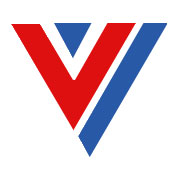
18. 2.1进入动态轨道衡管理系统
用鼠标左键双击电脑桌面上的图标。
2静态计量
选择菜单 计量->静态计量 或 工具栏的第一个图标 进入静态计量。如果程序设置为启动进入静态计量,那么主程序打开后直接进入静态计量。
空秤时取零点或引用零点,等待过衡。分别取每个秤台的重量,再取总重量,在下一节车之前,取车号。如果要保存重量,点存盘,再退出。称出的重量也可以进行原始数据打印。
单台面使用:每节车的两个转向架分别计量,前架先停在秤台上,取前架重量;后架再停在秤台上,取后架重量;两个重量都有了再取整车重量,依此类推。
双台计量:每节车的两个转向架分别停在两个秤台上,取A台重量;取B台重量;再取整车重量即取AB总重量。依此类推。
三台计量:1,AB-短车;AC-长车:短车的两个转向架停在AB台面上,长车的两个转向架停在AC台面上,取重方式同双台。 2,AB-短车,BC-长车;短车的两个转向架分别停在AB台面上;长车的转向架分别停在BC台面上。取重方式同双台。
3动态计量
选择菜单 计量->动态计量 或工具栏的第二个图标 进入动态计量。如果设置为启动进入动态计量,那么打开主程序后直接进入动态计量界面。
过衡之前,秤台一定为空,如果不过衡可点 退出 返回主界面。如果过衡请等待。直到火车完全离开秤台,点 存盘 退出动态计量界面(如果设为自动退出,等待一定时间后,可自动退出动态计量界面。)。 这时出现删除车头对话框,如果车头先上秤台,点‘是’如果车头后上秤台,点‘否’,如果没有出现车头,点‘取消’(如果不设置手动滤车头,此对话框不会出现)。之后出现 存盘对话框 点‘确定’保存数据,点‘取消’不保存数据。如果不进行操作,会在规定时间内自动存盘。(如果设置为循环计量,存盘后自动返回到动态计量界面。)
4 删除数据
选择菜单 数据库->输入数据 或工具栏的第三个图标 出现选择文件窗口,窗口中显示当天过衡的数据。如果对不是今天的数据进行操作,从上面选择相应的日期,会出现所选日期的数据。用鼠标选择要进行操作的数据。
点‘浏览数据’按钮,进入浏览数据窗口,可在此窗口浏览删除数据。1,点‘删除全部数据’,出现密码输入窗口,输入正确密码(删除整列车密码)后,出现询问是否删除全部数据对话框,选择‘是’删除所有数据,选择‘否’不删除数据。 2,删除某一节数据:在删除一节密码文本框中输入正确密码(删除一节车密码)后,用鼠标左键双击要删除的记录,出现是否删除此车对话框,选择‘是’删除此车,选择‘否’不删除。
5 输入数据
选择要处理的数据方法同‘四’ 点‘输入数据’按钮进入输入数据窗口,输入相应的数据。如果设置为手工输入皮重,皮重可以人工输入。其他方式皮重不许输入,如果想输入皮重,点‘皮重解锁密码’(输入皮重密码)按钮,可输入皮重。如果车号设置为不许输入,点‘车号解锁密码’(输入车号密码)后,才可以输入车号。如果某一项有多种计算公式,在设置的公式选择项目中输入相应公式编号。注意:如果是回皮空车,一定在设置的输入空车项标志中输入'空车'。输入完毕,点‘返回’,退到选择文件窗口。点‘返回’回到主界面。
6 打印
6.1 单列数据:选择菜单 打印查询->单列数据 或工具栏中的 打印机 图标。选择相应的文件(选择方法同‘四’),点‘打印数据’进入打印窗口。 注意:如果报表使用不同大小的纸张,打印前选择相应的打印机纸张。
注意:如果两个以上单位共同使用,选择相应的单位。
a) 选择表格类型:选择整列报表 或 分表(这两种表格样式必须设置好) 或 添计量单(此种表格是根据用户印好的计量单填写数据)。如果选中单节计量单,会根据整列报表或分表的样式每页打印一节车。
b) 打印内容:按查询内容打印 或 自动分类打印。如果选择按查询内容打印,会根据左边的查询选出的记录进行打印。 如果选择自动分类打印,会根据输入项(例如品种,收货单位等内容)自动按照分表格式打印分类计量单。
c) 打印份数:输入要打印多少份计量单。如果打印份数大于1份,在每打印完一份计量单后,会提示用户是否继续打印下一份。
d) 查询条件的选择:①查询条件1:首先选择要查询的条件;然后在内容中用鼠标左键双击要查询的内容,这时查询条件就会进入到左边的查询条件中,同时上面的记录会显示为所查询的记录。查询条件可以为多个。②查询条件2:可以选择下面的三种查询条件。③查询条件3:包括按车号查询和按序号段查询。 车号查询:输入要查询的车号,按回车键。如果继续查询,继续输入车号,按回车键。如果已经查询多个车号,如果不要其中的一个车号,用鼠标左键双击查询条件中的那个车号,删除此查询条件,然后在车号查询中按回车键。(不要输入车号) 序号段查询:输入要查询的起始和结
束序号,在结束序号输入完成后按回车键。 注意:序号和车号不能同时进行查询。
e) 清除查询条件:如果要清除某一个查询条件,用鼠标左键双击查询条件重要清除的查询条件即可。 如果要清除全部查询条件,点 清空查询条件 按钮。
f) 预览:除添计量单外,每一种报表在打印之前都可以通过点 预览 按钮进行预览。
g) 注意:查询条件1和查询条件2可以混合使用。 但查询条件3只能单独使用。
6.2 时段单节:选择菜单 打印查询->时段单节,可进入选择时间段窗口。如果已经按照班次设好时间段,选择相应的班次,进行浏览或打印即可。 如果没有设置,自己选择相应的时间段。打印功能同1。
6.3单列统计:统计报表必须事先已经设置好。
a) 累计报表:选中累计报表后,查询条件可以使用,选择好查询条件后,用鼠标点 查询 按钮。
b) 日报:此报表不可和 使用外挂报表 同时选中。即把每条记录都打印出来。
c) 月报表:每天的数据进行统计,每天数据生成一条记录。
d) 使用外挂报表:特殊用户日报需求使用此外挂打印报表。
6.4 时段统计:选择文件方式同2;打印内容同3。
7 选择操作员
用鼠标点击主窗体左下角 操作员 处,出现选择操作员窗口。用鼠标在操作员列表中选择自己的名字,点 确定 即可。如果选择操作员需要密码,再输入自己的密码后点确定。 如果设置选择操作员才可进入主程序,那么操作员选择窗口会在进入主程序前出现。
8代码库操作
选择菜单 数据库->代码库 选择相应的代码库
9恢复误删除数据
选择菜单 数据库->浏览删除数据 输入正确密码后进入浏览删除数据窗口。 在此窗口中,输入正确密码后,可以恢复按车号查询到的数据。
10退出动态轨道衡管理系统
 货运汽车安全操作规程
货运汽车安全操作规程 机动车驾驶一般安全操作规程
机动车驾驶一般安全操作规程 自卸汽车司机岗位安全操作规程
自卸汽车司机岗位安全操作规程 停车场(库)操作规程
停车场(库)操作规程 车辆安检员操作规程
车辆安检员操作规程 客车例检员安全操作规程
客车例检员安全操作规程 轮胎工岗位操作规程
轮胎工岗位操作规程 加油车司机岗位操作规程
加油车司机岗位操作规程 厂内叉车安全操作规程
厂内叉车安全操作规程 道路运输安全生产操作规程
道路运输安全生产操作规程 机动车辆驾驶员安全操作规程
机动车辆驾驶员安全操作规程 车间行车安全操作规程
车间行车安全操作规程 装卸安全操作规程
装卸安全操作规程 汽车驾驶员安全操作规程
汽车驾驶员安全操作规程 铲车安全操作规程
铲车安全操作规程 高空作业车安全操作规程
高空作业车安全操作规程